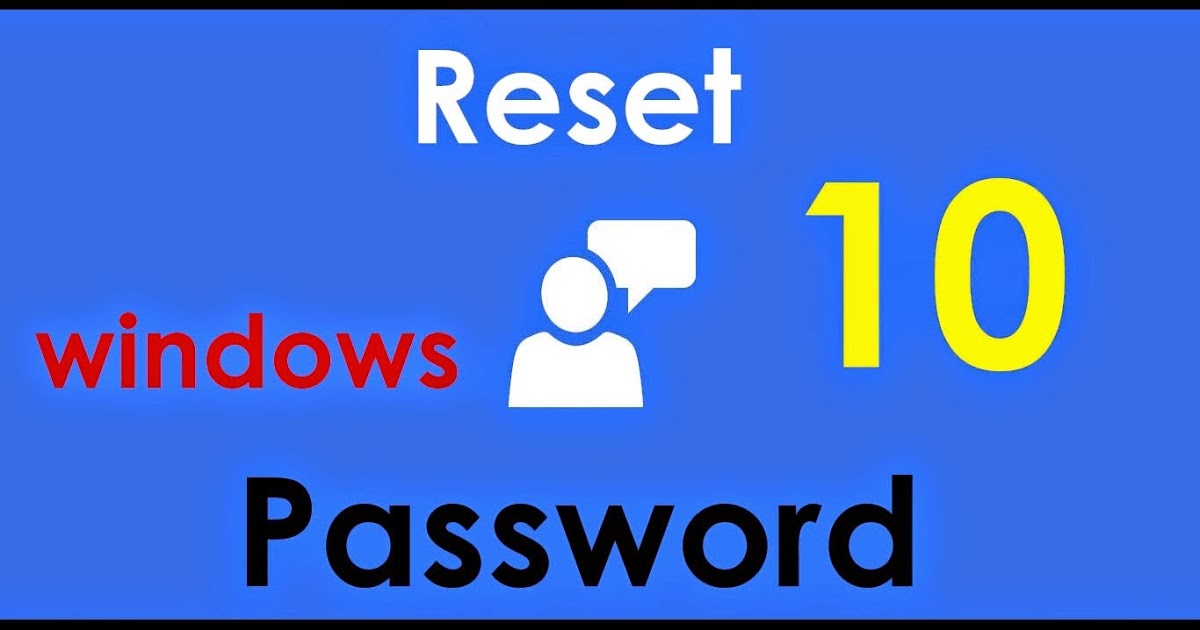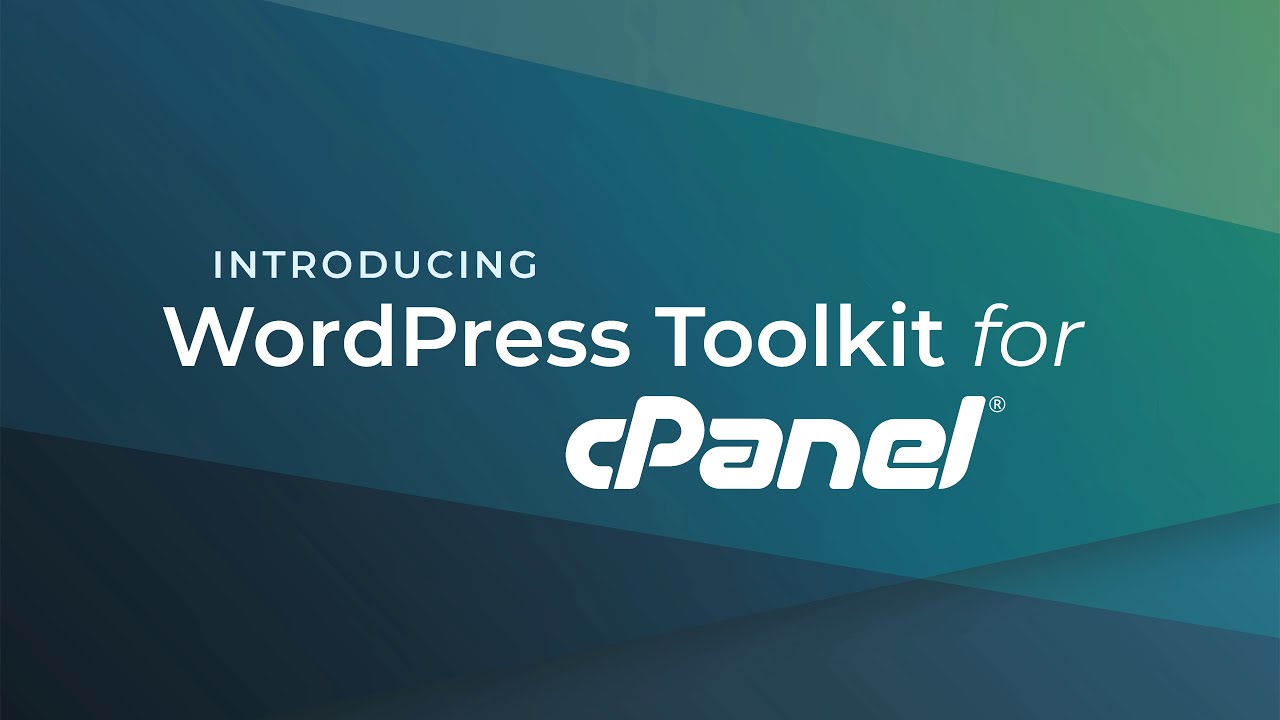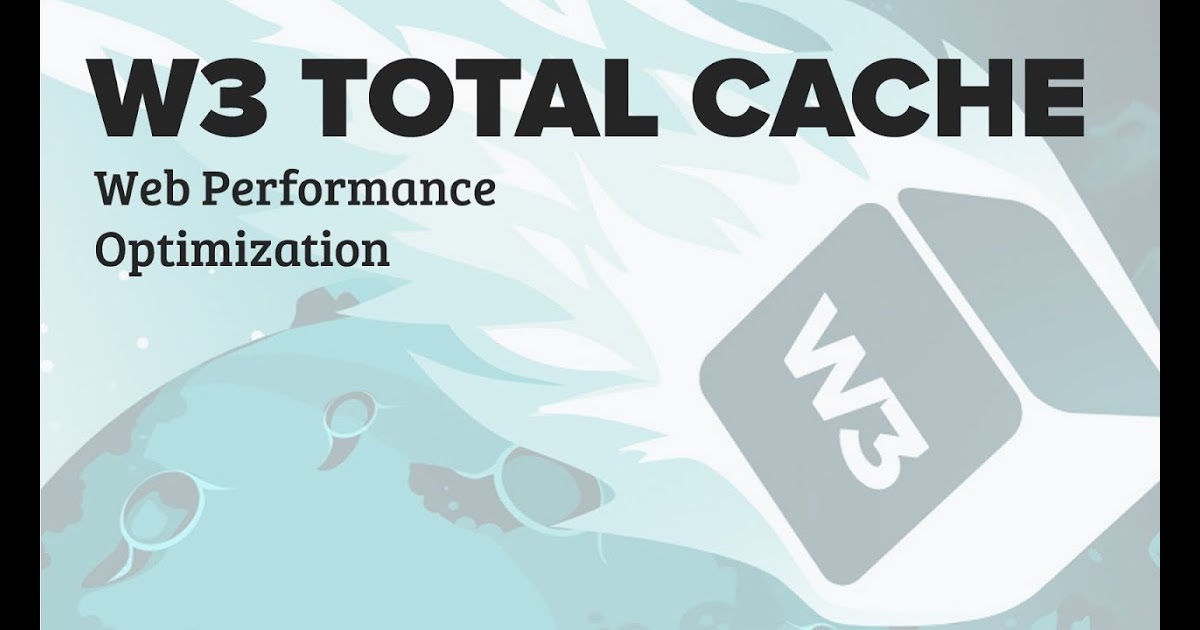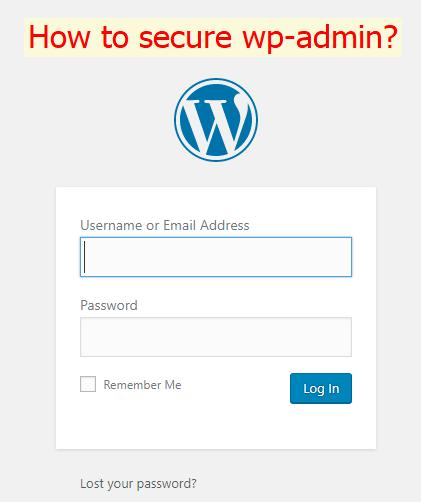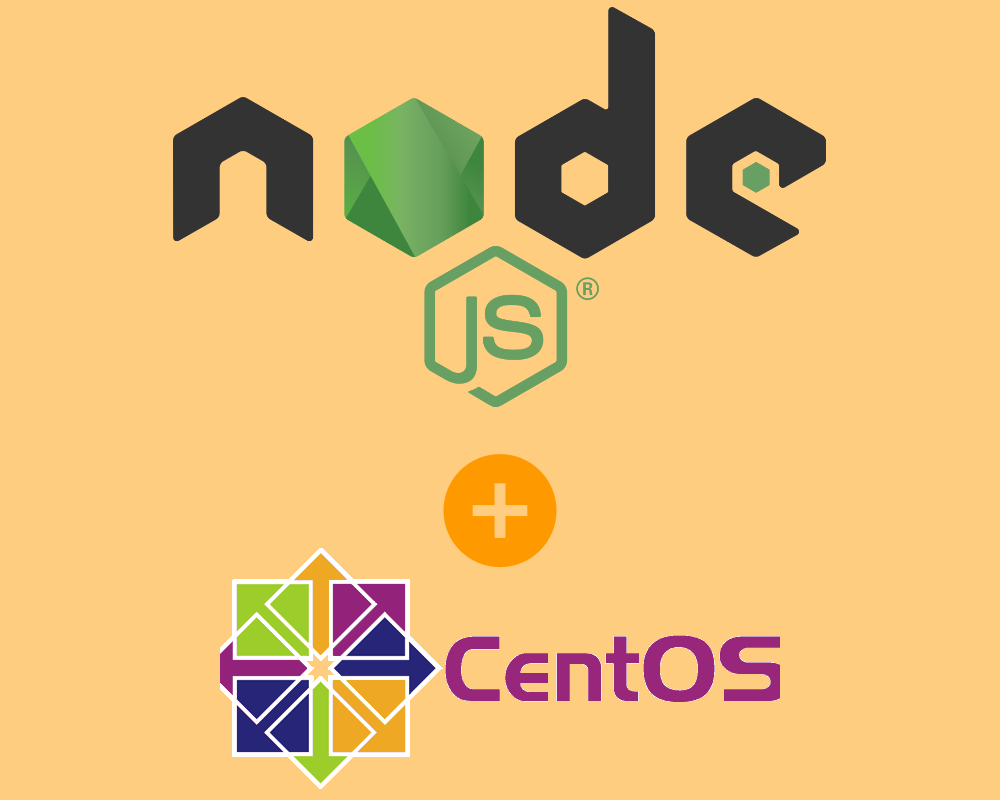Lâu ngày không dùng máy tính của mình hoặc một vài lý do nào đó mà bạn đã quên mất password đăng nhập Windows 10 của mình. Việc quên mật khẩu rất là phiền phức và bực bội và có thể xảy đến với bất kỳ ai. Trong lúc cố gắng nhớ lại thì hãy thử các cách để reset password windows 10 của mình sau đây nhé.
Reset password tài khoản Windows Live
Từ Windows 8 trở lên, các bạn đã có thể đăng nhập Windows bằng tài khoản Microsoft. Do đó để đăng nhập thì tất nhiên các bạn phải có tài khoản Microsoft. Nếu bạn muốn reset password cho tài khoản này thì chỉ cần một máy tính kết nối internet là được.
Hãy cùng mình theo dõi các thao tác dưới đây nhé.
Cách 1: Reset password tại website của Microsoft
Với cách reset bằng trang web của Microsoft, các bạn sẽ tiến hành reset thông qua một thiết bị khác
Bước 1: Tiến hành truy cập Website https://account.live.com/password/reset từ một thiết bị khác, sau đó nhập Email vào và chọn “Next”.
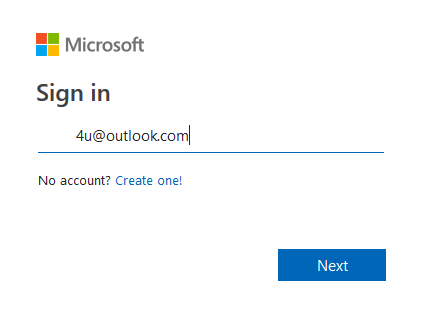
Bước 2: Chọn “Forgot my password”.
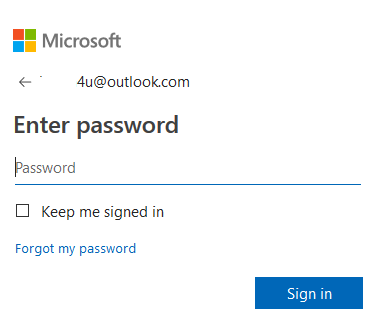
Bước 3: Chọn hình thức xác minh chủ sở hữu tài khoản này, ở đây mình chọn gửi code qua điện thoại.

Bước 4: Sau khi nhập Code thì tiến hành đặt mật khẩu mới cho tài khoản.
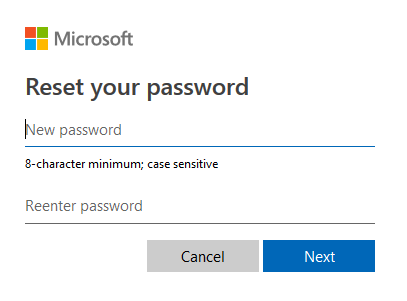
Sau khi đặt password mới thì các bạn đã có thể đăng nhập vào Windows rồi đó.
Cách 2: Reset password thông qua giao diện Login Windows
Với cách này thì các bạn có thể thao tác trực tiếp trên máy tính của mình như sau:
Bước 1: Khởi động máy tính lên, tại màn hình đăng nhập các bạn chọn “I forgot my password”.
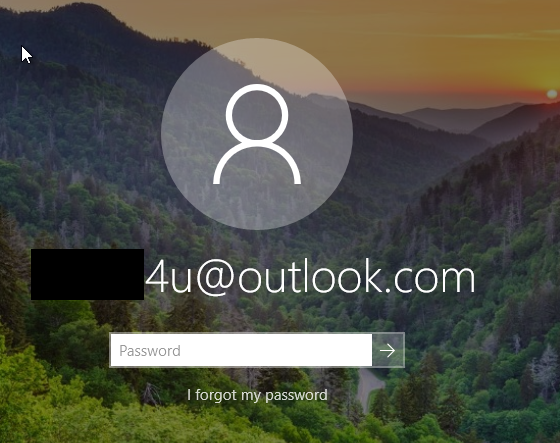
Bước 2: Tiến hành nhập tài khoản mà bạn cần reset password.
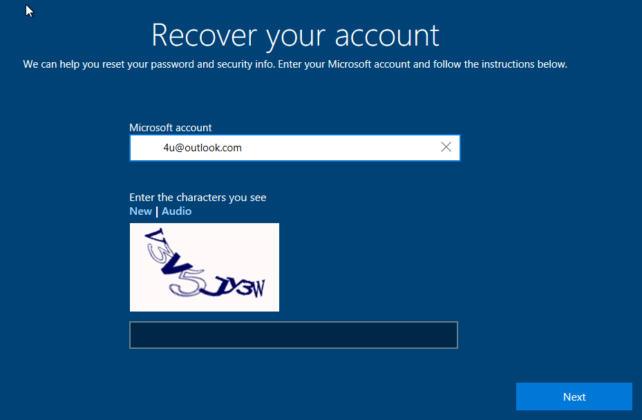
Bước 3: Chọn thông tin xác thực chủ sở hữu, sau khi nhập code thì các bạn đã có thể đổi password mới cho tài khoản.
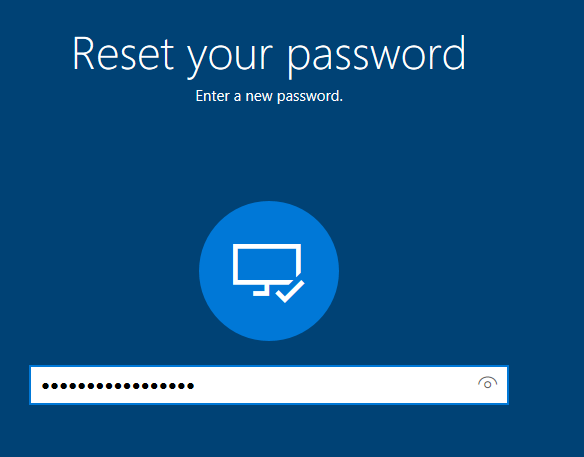
Cuối cùng các bạn tiến hành đăng nhập bình thường với password mới của mình.
Như vậy việc sử dụng tài khoản Microsoft sẽ giúp các bạn reset password rất đơn giản.
Ở phần 2 tiếp theo mình sẽ hướng dẫn các bạn reset password với tài khoản local trên máy tính.
Ngoài ra nếu trong quá trình thao tác gặp lỗi hoặc có vấn đề thắc mắc, các bạn có thể liên hệ trực tiếp hỗ trợ của 7Host tại [email protected] hoặc website https://www.7host.vn/